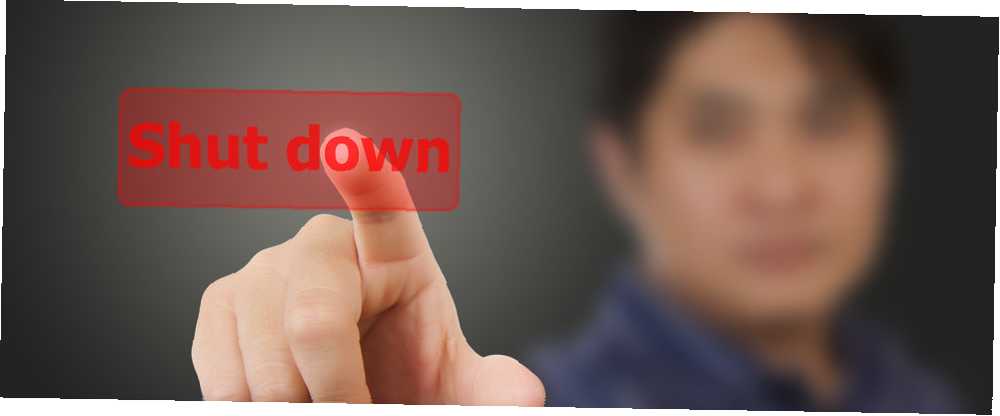
Gabriel Brooks
0
1117
304
Nechali jste někdy počítač zapnutý, protože jste něco dělali na pozadí? U některých z nás se jedná o každodenní výskyt (sakra, mnoho lidí nikdy nevypne počítač Kolik energie spotřebovává váš počítač? (A 8 způsobů, jak jej snížit) Kolik energie spotřebuje počítač? (A 8 způsobů) můžete ji překvapit, když zjistíte, kolik energie vaše PC skutečně spotřebuje. Zde je návod, jak zjistit, co můžete udělat, abyste jej snížili.), ale pokud chcete počítač nechat vypnutý, když nejste pomocí tohoto, budete milovat tento tip!
Ukážeme vám, jak vytvořit zástupce na ploše Jak vytvořit zástupce na ploše odkudkoli ve Windows Jak vytvořit zástupce na ploše odkudkoli ve Windows Nově na Windows? Zástupci na ploše vám mohou ušetřit spoustu času - zde je návod, jak je vytvořit pro libovolný soubor. to vám umožní nastavit časovač vypnutí několika kliknutími. Zde je to, co potřebujete vědět.
Klepněte pravým tlačítkem myši na plochu a vyberte Nový, následován Zkratka. Otevře se okno, které vás požádá o umístění zástupce. Do tohoto pole zadejte následující:
shutdown.exe -s -t XXXX
Ve výše uvedené zkratce nahraďte XXXX počtem sekund, po kterých má být vypnutí zpožděno. Pokud tedy chcete dvě minuty, vyměňte XXXX za 120. Jakmile čas vyprší, počítač se vypne. (Poznámka: Pokud nepotřebujete zkratku, můžete do příkazového řádku zadat následující příkaz: shutdown -s -t XXXX).
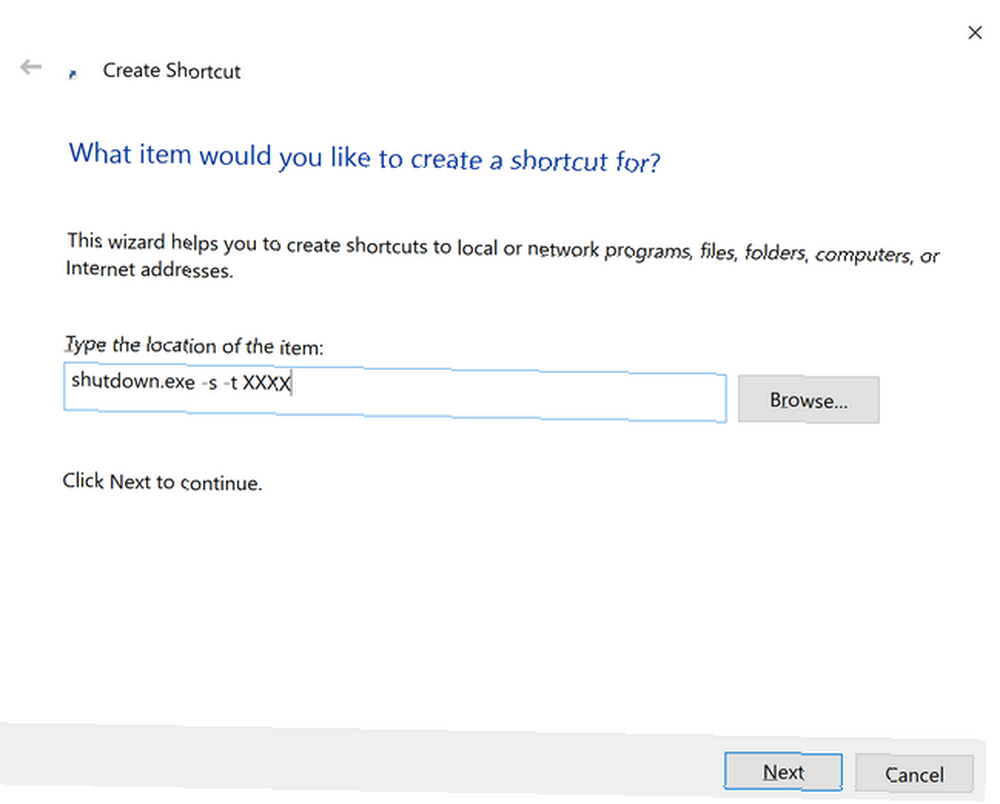
Chcete-li zrušit, vytvořte zástupce pro (nebo zadejte do příkazového řádku Jak změnit barvy příkazového řádku v systému Windows Jak změnit barvy příkazového řádku v systému Windows Příkazový řádek v systému Windows je ve výchozím nastavení černý, ale nemusí být !) následující metodou výše:
shutdown.exe -a (shutdown-a v příkazovém řádku)
Máte nějaké další skvělé klávesové zkratky pro Windows, které s námi chcete sdílet? Dej nám vědět!
Obrázek Kredit: poo přes ShutterStock











